
具體操作步驟如下:
守望先鋒的卡頓可以通過守望先鋒的性能數據進行判斷,是那一塊的問題第一步:打開守望先鋒的性能數據和網絡數據
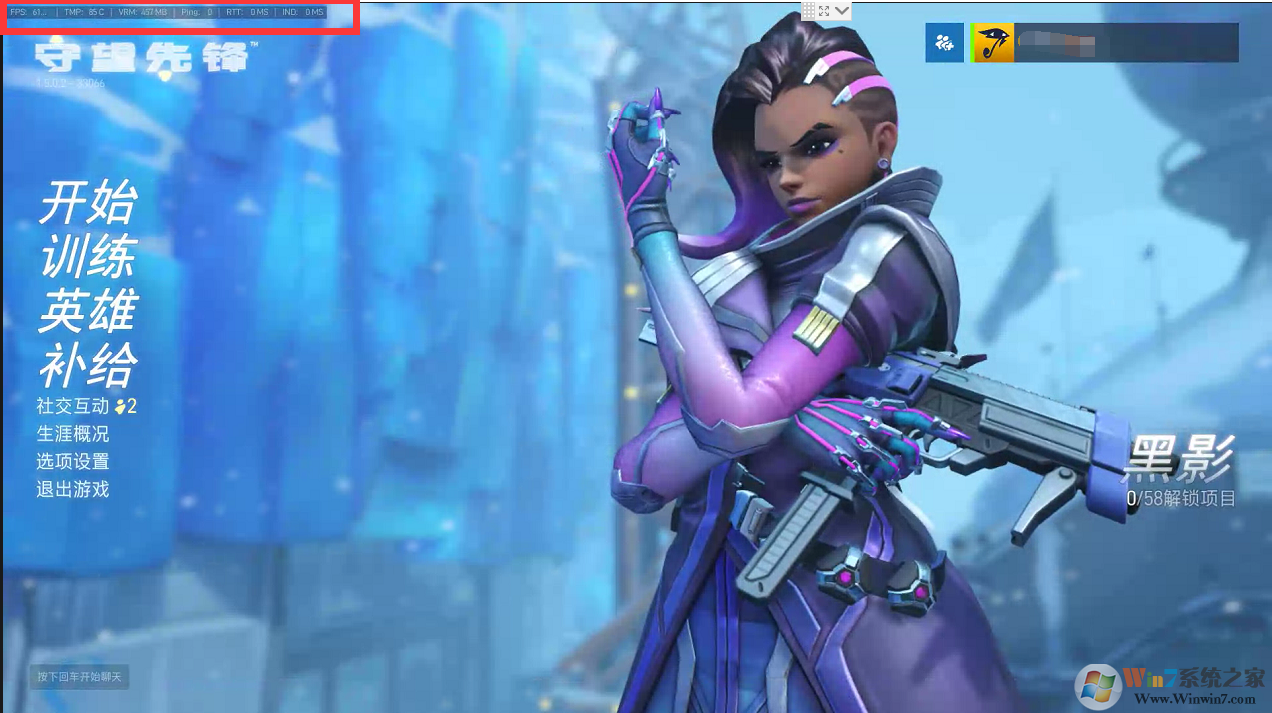 1、打開守望的選項設置找到視頻,打開性能數據下的所有選項
1、打開守望的選項設置找到視頻,打開性能數據下的所有選項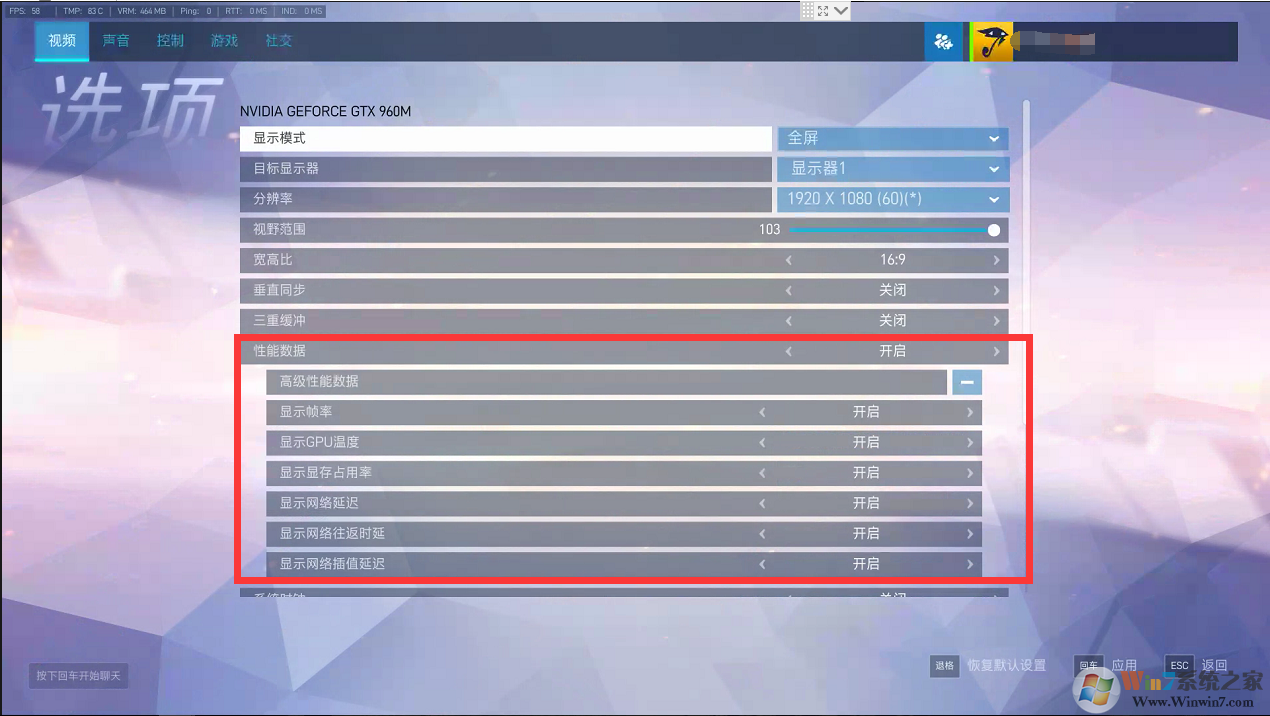 2、找到游戲,打開網絡質量
2、找到游戲,打開網絡質量 3、數據含義FPS:刷新率(越高越好)Ping:網絡延遲(越低越好)TMP:顯卡溫度(最好不要超過80)RTT/IND:越低越好(過高可以看一下網絡的上行速度)VRM:顯存第二步:Fps過低調整1.顯卡設置-右鍵桌面空白處,選擇NVIDIA控制面板圖像預覽設置:性能
3、數據含義FPS:刷新率(越高越好)Ping:網絡延遲(越低越好)TMP:顯卡溫度(最好不要超過80)RTT/IND:越低越好(過高可以看一下網絡的上行速度)VRM:顯存第二步:Fps過低調整1.顯卡設置-右鍵桌面空白處,選擇NVIDIA控制面板圖像預覽設置:性能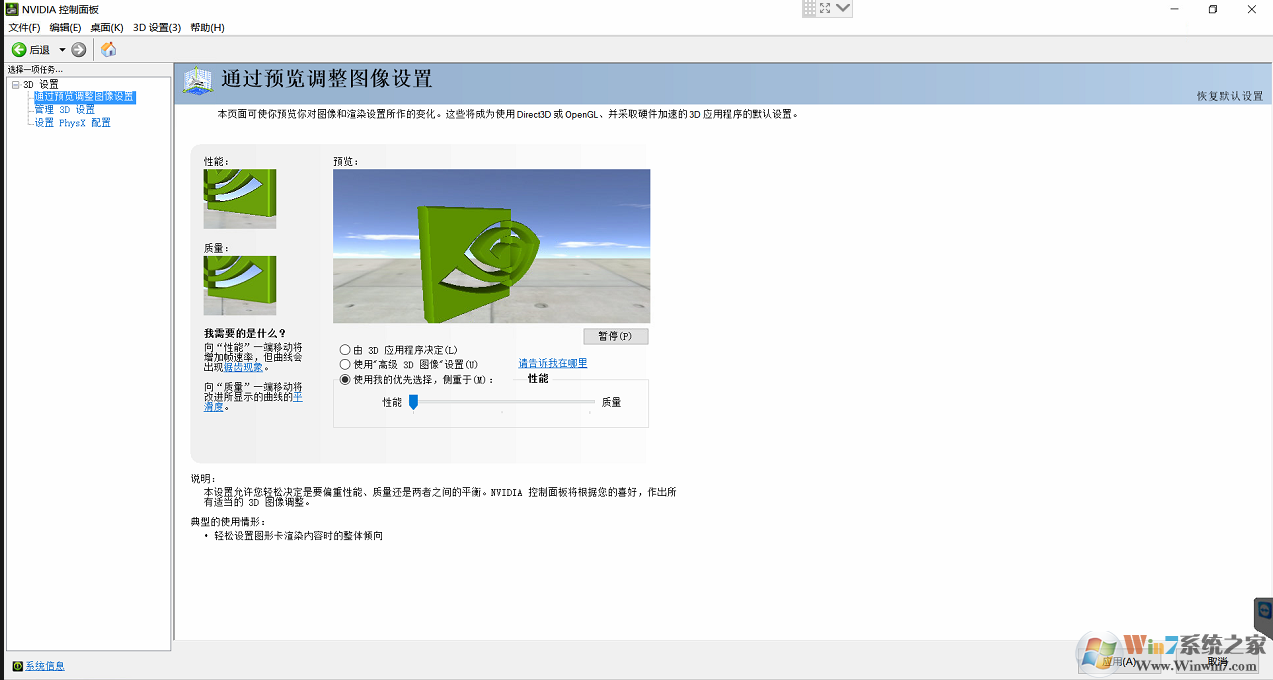 PhysX配置:設置為NVIDIA顯卡
PhysX配置:設置為NVIDIA顯卡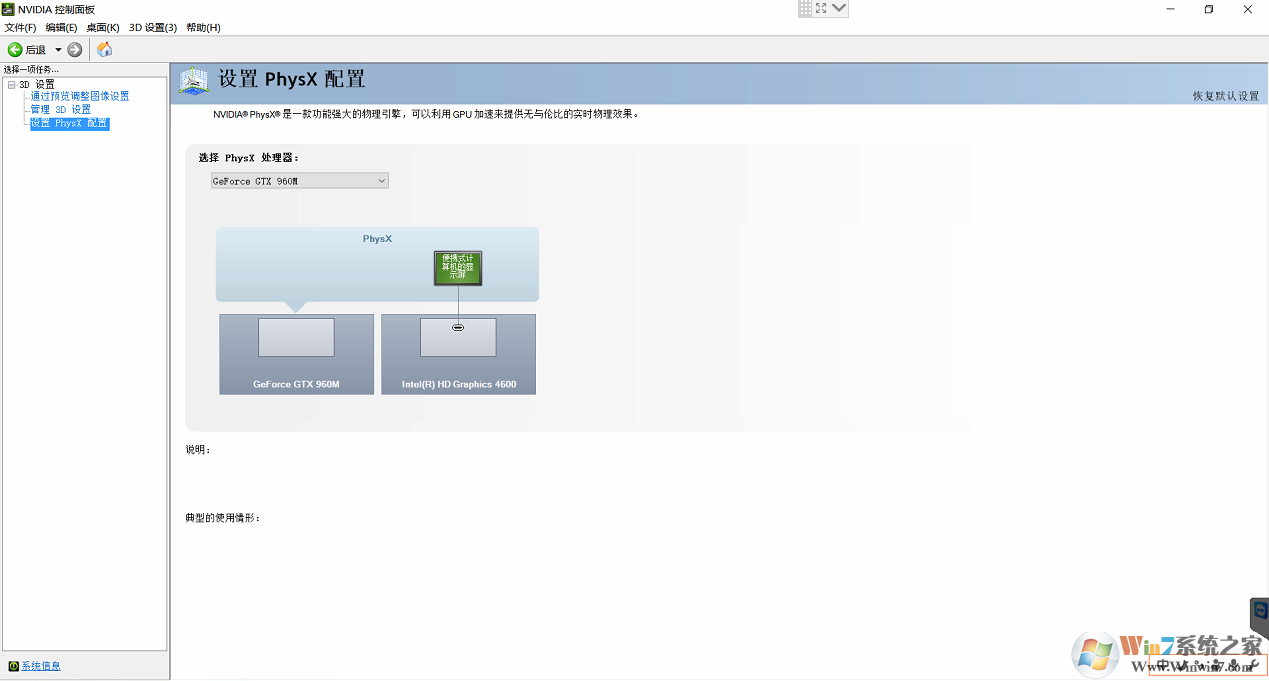 3D設置:全局設置參考多顯示器顯示設置為單一顯示器首選圖形處理器:高性能處理器電源管理模式:最高性能優先紋理過濾-質量高性能虛擬現實預渲染幀數,最大預渲染幀數設置為:使用3D應用程序設置首選圖形處理器:高性能NVIDIA處理器
3D設置:全局設置參考多顯示器顯示設置為單一顯示器首選圖形處理器:高性能處理器電源管理模式:最高性能優先紋理過濾-質量高性能虛擬現實預渲染幀數,最大預渲染幀數設置為:使用3D應用程序設置首選圖形處理器:高性能NVIDIA處理器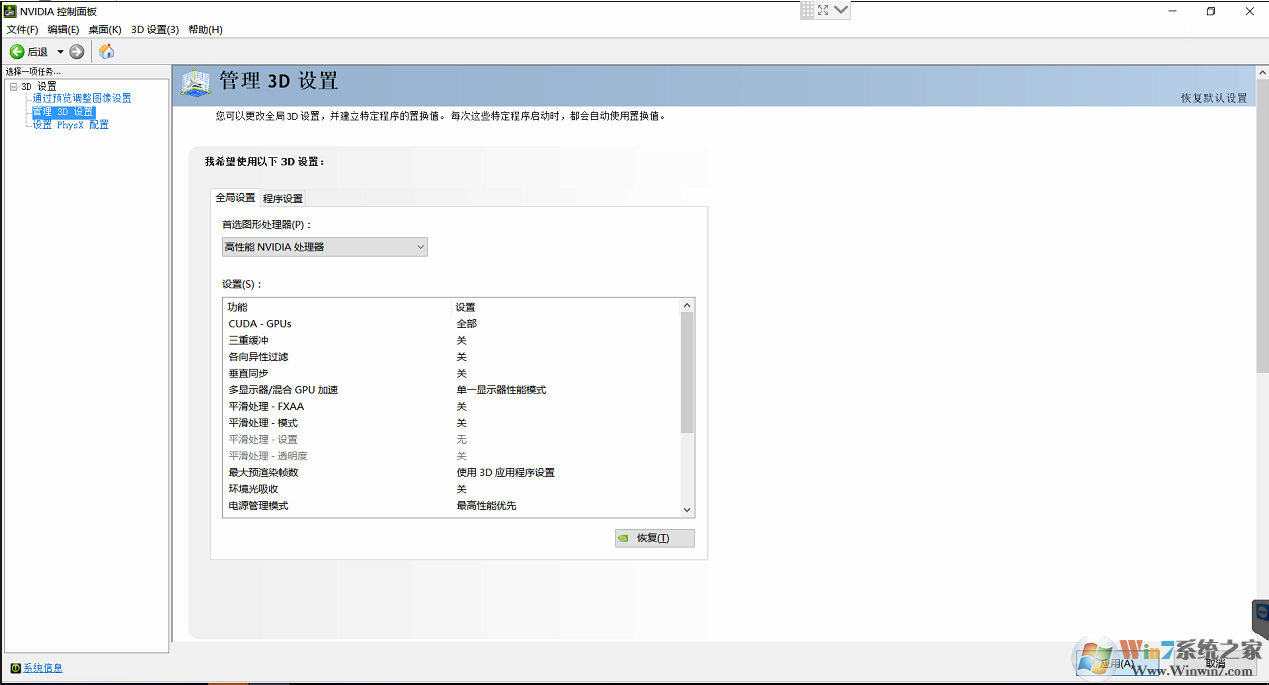 3D設置:單程序設置,點擊添加,后選擇對應的游戲(守望先鋒),添加后,設置參考全局設置
3D設置:單程序設置,點擊添加,后選擇對應的游戲(守望先鋒),添加后,設置參考全局設置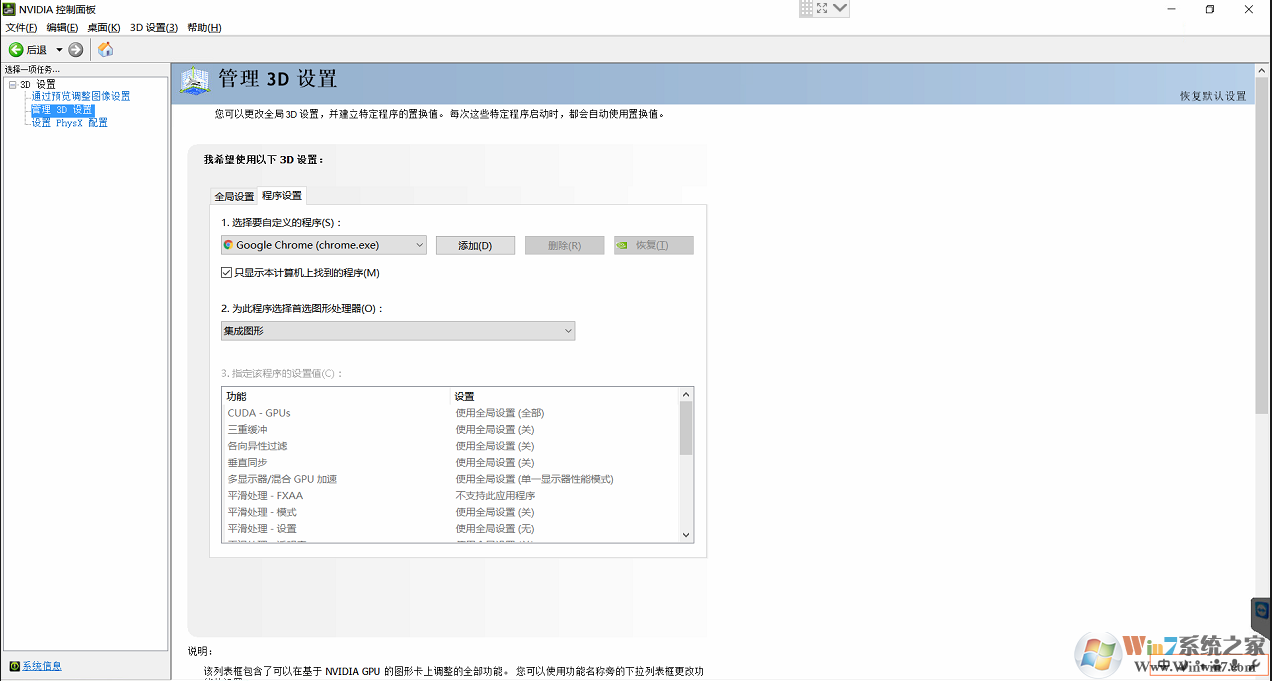 第三步:游戲優化1、打開游戲的選項設置下的視頻下的圖像質量,適當的降低圖形效果,關閉抗鋸齒
第三步:游戲優化1、打開游戲的選項設置下的視頻下的圖像質量,適當的降低圖形效果,關閉抗鋸齒 2、關閉垂直同步和三重緩沖,設置幀率限制(可以顯示器同步,這個時候幀率最高會被限制為顯示器的刷新率),分辨率(注意分辨率后的60等等,匹配自己顯示器的刷新率)
2、關閉垂直同步和三重緩沖,設置幀率限制(可以顯示器同步,這個時候幀率最高會被限制為顯示器的刷新率),分辨率(注意分辨率后的60等等,匹配自己顯示器的刷新率) 第四步:系統優化(可不操作,主要是優化一下系統)
第四步:系統優化(可不操作,主要是優化一下系統) 1、關閉IPV6(如有特殊要求可以不關閉,打開網絡和共享中心,找到更改適配器,右鍵當前網絡連接,選擇屬性)


 2、關閉家庭組服務-按windows+R輸入services.msc點擊確定(服務名稱:HomeGroupListener、HomeGroupProvider)
2、關閉家庭組服務-按windows+R輸入services.msc點擊確定(服務名稱:HomeGroupListener、HomeGroupProvider)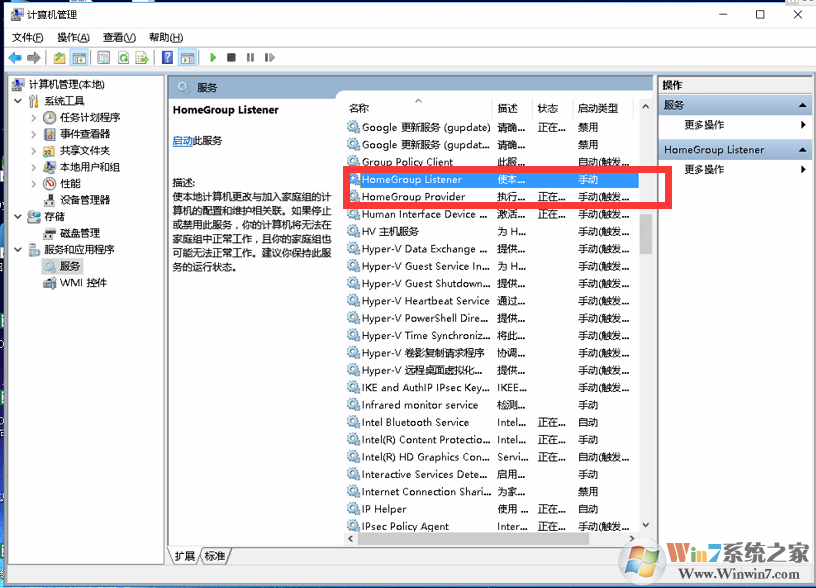 3、關閉防火墻服務-按windows+R輸入services.msc點擊確定(防火墻關閉后回影響應用商店的使用,服務名稱:Windows Firewall)
3、關閉防火墻服務-按windows+R輸入services.msc點擊確定(防火墻關閉后回影響應用商店的使用,服務名稱:Windows Firewall)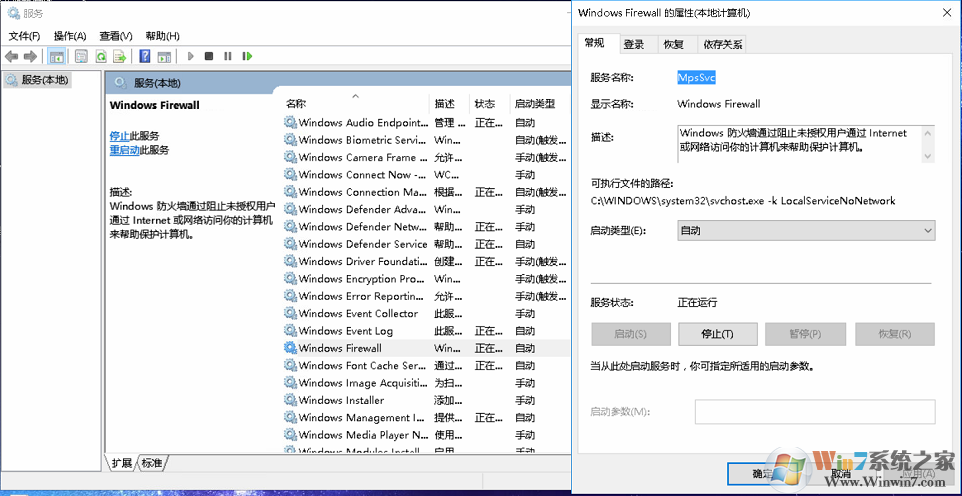 4、關閉啟動服務,按windows+R輸入msconfig,點擊服務,一定要勾選隱藏所有Microsoft服務后在操作
4、關閉啟動服務,按windows+R輸入msconfig,點擊服務,一定要勾選隱藏所有Microsoft服務后在操作 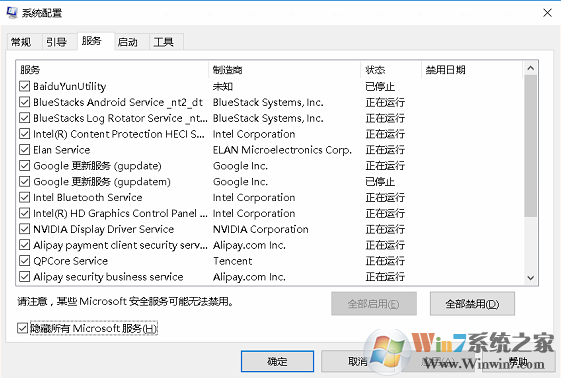 5.調整系統啟動項,任務管理器-啟動,適當關閉
5.調整系統啟動項,任務管理器-啟動,適當關閉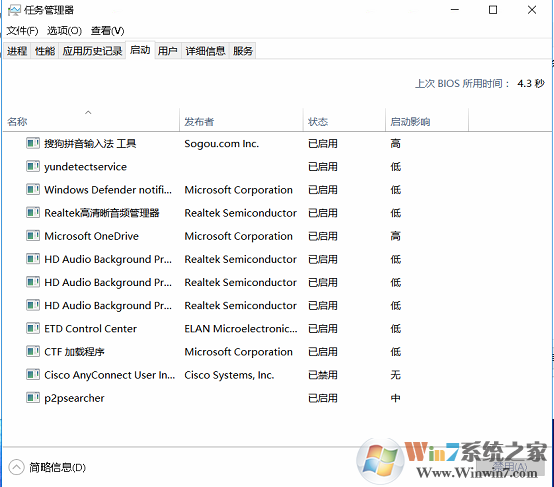 6、電源設置,右鍵電源圖標,選擇電源選項,打開后設置為高性能
6、電源設置,右鍵電源圖標,選擇電源選項,打開后設置為高性能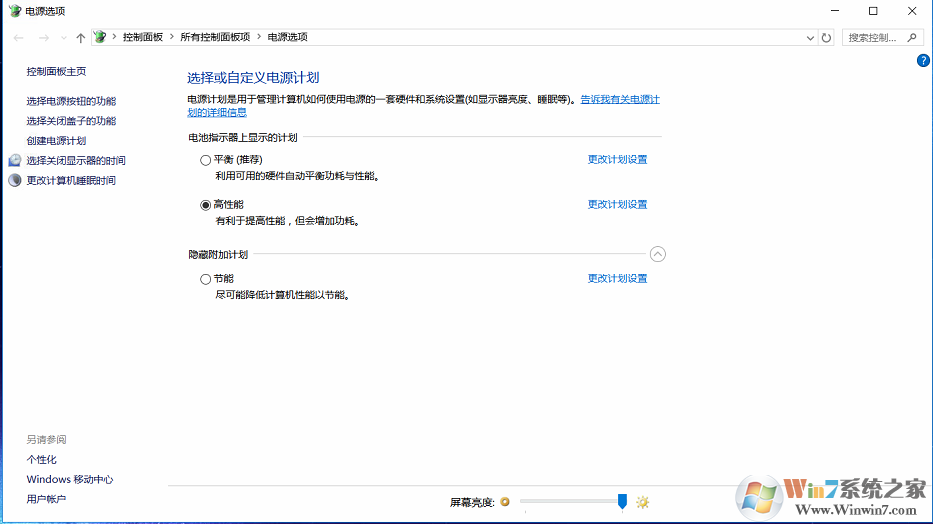 7、打開控制面板
7、打開控制面板 點擊系統和安全
點擊系統和安全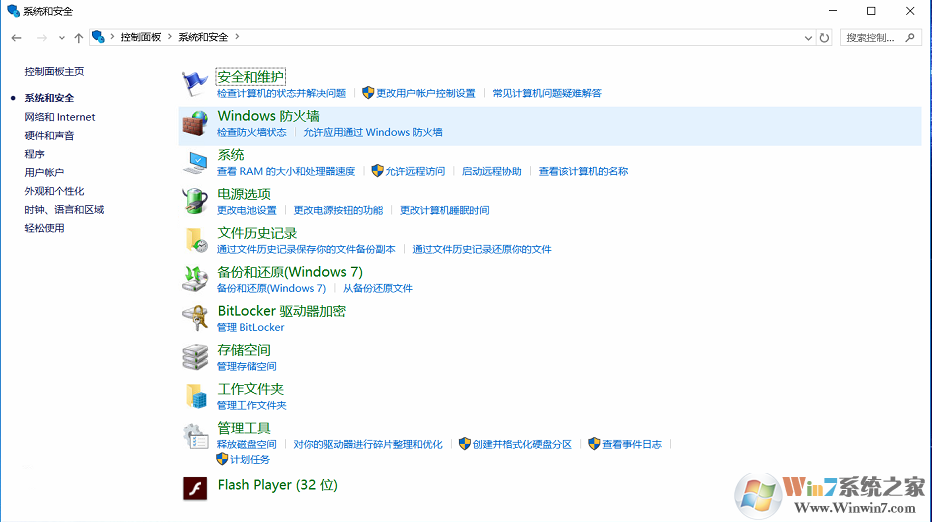 點擊安全和維護
點擊安全和維護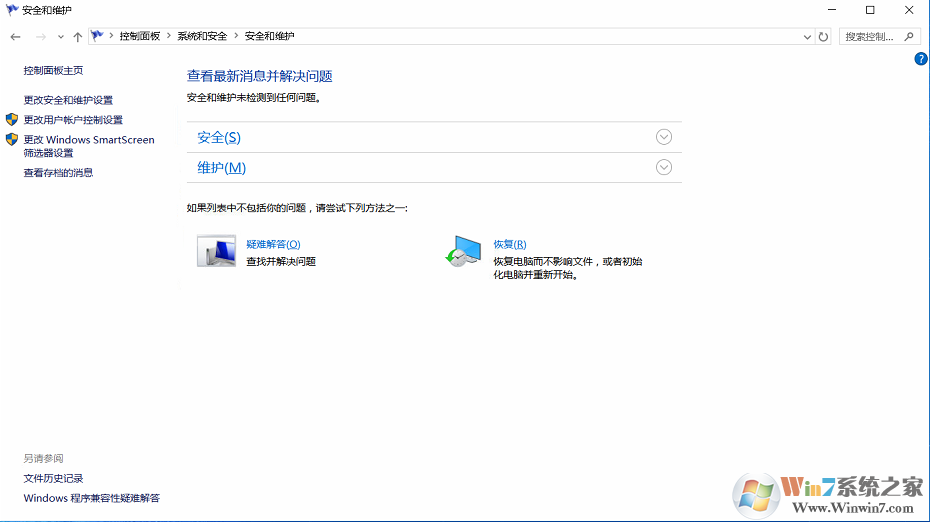 點擊更改安全和維護設置、更改windows smartscreen篩選器設置去掉所有的消息通知
點擊更改安全和維護設置、更改windows smartscreen篩選器設置去掉所有的消息通知 關閉windows smartscreen
關閉windows smartscreen 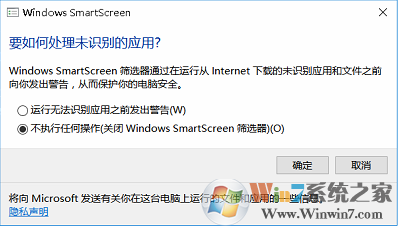 8、如果是固態硬盤關閉碎片整理-右鍵系統盤
8、如果是固態硬盤關閉碎片整理-右鍵系統盤  點擊優化
點擊優化  點擊關閉,即可 9、調整虛擬內存--右鍵計算機(此電腦)選擇屬性
點擊關閉,即可 9、調整虛擬內存--右鍵計算機(此電腦)選擇屬性 點擊高級系統屬性
點擊高級系統屬性 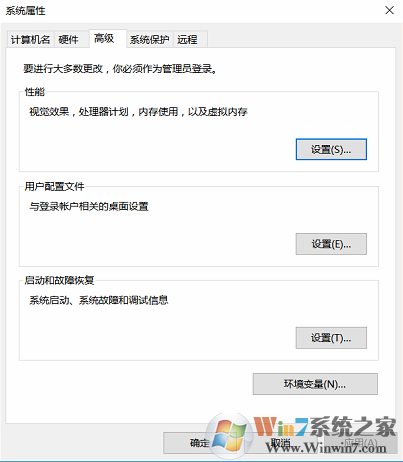 性能--設置,調整為最佳性能
性能--設置,調整為最佳性能  點擊高級
點擊高級 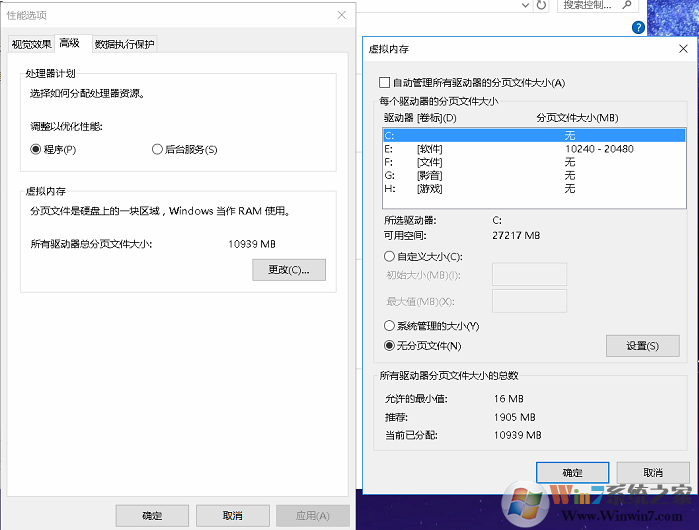 虛擬內存-更改(不要設置在系統盤,選中系統盤,然后選中無分頁文件-設置,更改為其他盤,然后點擊自定義大小,最小值為內存的1-1.5倍,最大為 內存的2-2.5倍,然后點擊設置,點擊確定) 10、關閉系統保護(如果需要備份可以不關閉)
虛擬內存-更改(不要設置在系統盤,選中系統盤,然后選中無分頁文件-設置,更改為其他盤,然后點擊自定義大小,最小值為內存的1-1.5倍,最大為 內存的2-2.5倍,然后點擊設置,點擊確定) 10、關閉系統保護(如果需要備份可以不關閉)  11、關閉遠程協助
11、關閉遠程協助 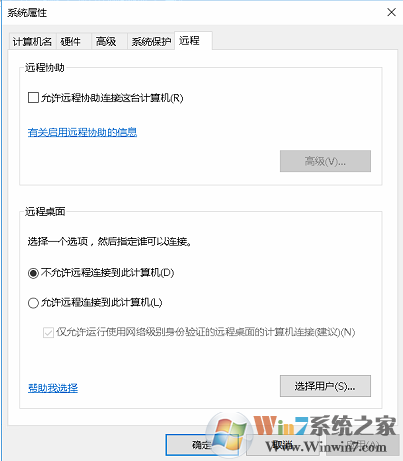 第五步:ping值過高如果是ping值過高,測一下網絡是否合適,如果不穩定可以使用一些加速器,例如迅游之類的 1、網絡帶寬限制關閉(需要專業版以上支持)按windows+R輸入gpedit.msc點擊確定,點擊計算機配置-管理模塊-網絡-QoS數據包-限制可保留帶寬-策略設置
第五步:ping值過高如果是ping值過高,測一下網絡是否合適,如果不穩定可以使用一些加速器,例如迅游之類的 1、網絡帶寬限制關閉(需要專業版以上支持)按windows+R輸入gpedit.msc點擊確定,點擊計算機配置-管理模塊-網絡-QoS數據包-限制可保留帶寬-策略設置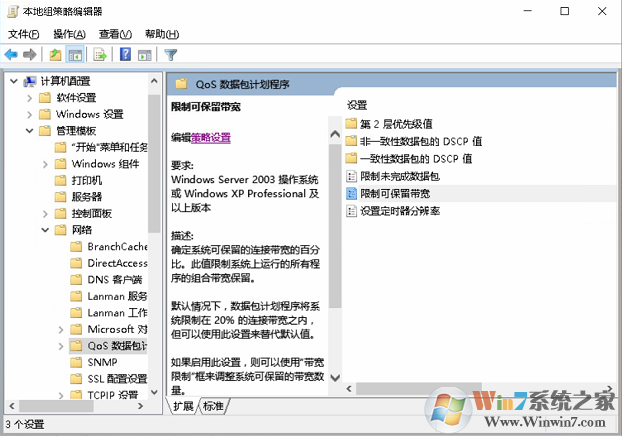
開啟后把限制更改為0%,點擊確定

2、打開小娜或者搜索,搜索cmd,然后會提示命令提示符,右鍵它選擇管理員身份運行(此操作是重置網絡,可解決部分網絡問題)
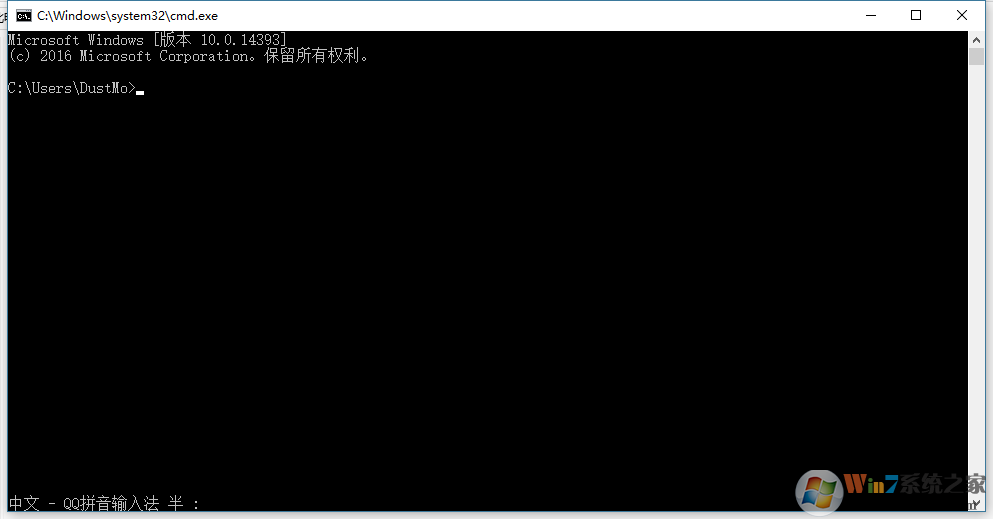 在窗口中輸入netsh winsock reset回車,輸入netsh int ip reset回車,輸入ipconfig/flushdns回車,輸入ipconfig/renew回車,然后重啟 3、修改DNS同樣打開之前的IPV6的那個界面選擇ipv4后點擊屬性,在下面DNS哪里修改為下圖所示
在窗口中輸入netsh winsock reset回車,輸入netsh int ip reset回車,輸入ipconfig/flushdns回車,輸入ipconfig/renew回車,然后重啟 3、修改DNS同樣打開之前的IPV6的那個界面選擇ipv4后點擊屬性,在下面DNS哪里修改為下圖所示 
第六步:如果TMP過高送修吧,或者給筆記本清一下灰,檢測一下,這個是顯卡溫度太高了,或者加個散熱板